
超過80%的Mac使用者有著儲存空間不足的煩惱。釋放儲存空間可能是一件繁雜的工作 – 所以我們整理了這篇指南來介紹有哪些步驟可以釋放空間,並讓你的Mac獲得最佳效能。
最佳化儲存空間
你要做的第一件事就是利用內建工具來最佳化Mac的儲存空間。
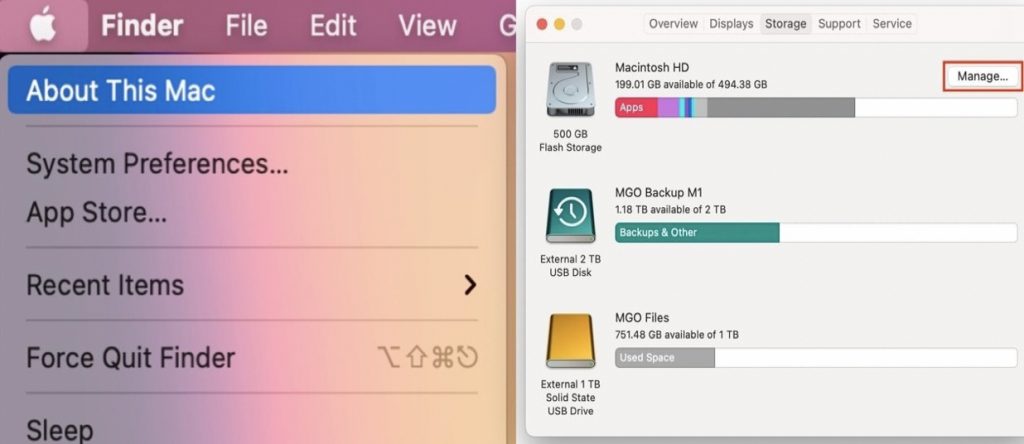
- 點擊Mac螢幕左上角的Apple圖示。
- 點擊關於這台Mac來叫出系統資訊選單。
- 點擊儲存空間。
- 點擊管理。
- 你會被帶到以下頁面。
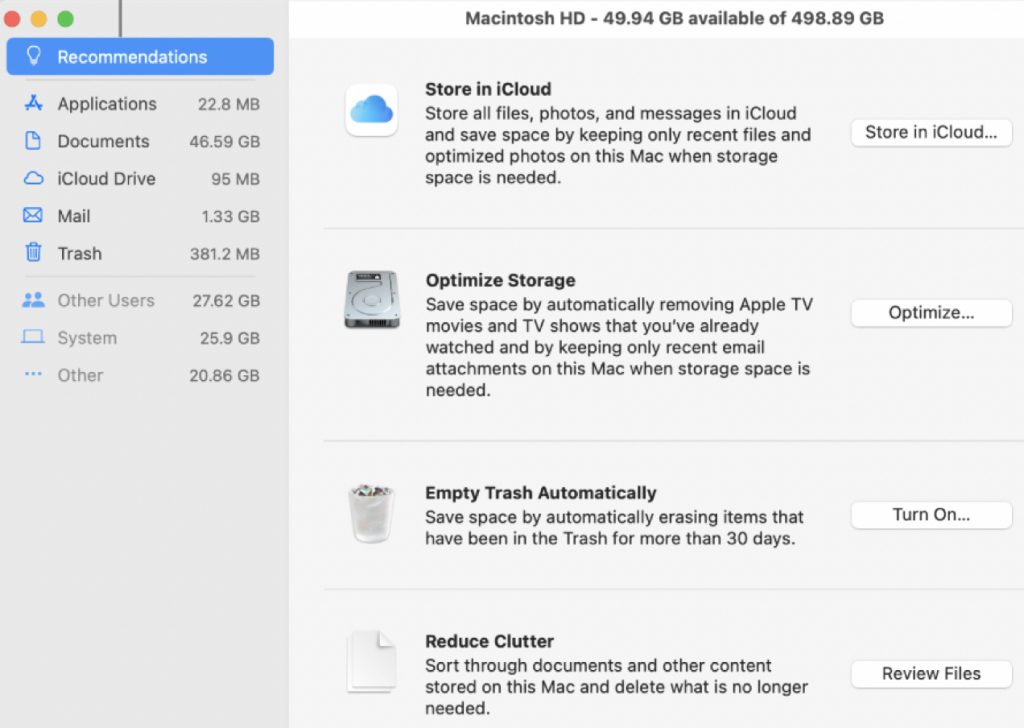
你可以在這裡啟用四個幫助調整磁碟空間的主要工具:
- 儲存在 iCloud中:使用iCloud訂閱服務來幫助節省空間,將檔案儲存在雲端,包括文件、訊息和照片(後者可以大幅改善你的儲存空間問題)。
簡而言之,這個方法會將特定檔案夾內的檔案上傳到iCloud,同時從Mac的儲存空間裡刪除較少用到的檔案。之後當你要開啟未儲存在本地端的檔案時,macOS會在開啟檔案前先從iCloud取回該檔案(因此要考慮到網路連線狀況)。
- 最佳化儲存空間:這與影片媒體有關。你觀看的電視劇和電影將保留在Apple TV+上,同時從本地端移除。此外,在儲存空間不足的情況下,舊的郵件附件將被刪除。
- 自動清空垃圾桶:你的垃圾桶內容不會無限期存在,而是會在30天後永久刪除。
- 避免雜亂:點開檢視檔案,你會被帶到最左邊的文件部分(如下)。你可以從這裡瀏覽所有檔案,並檢視要刪除的內容,如:
- 不需要的大型檔案
- 舊的下載項目
- 不支援或不需要的應用程式
- 以及重複的檔案 – 如圖片
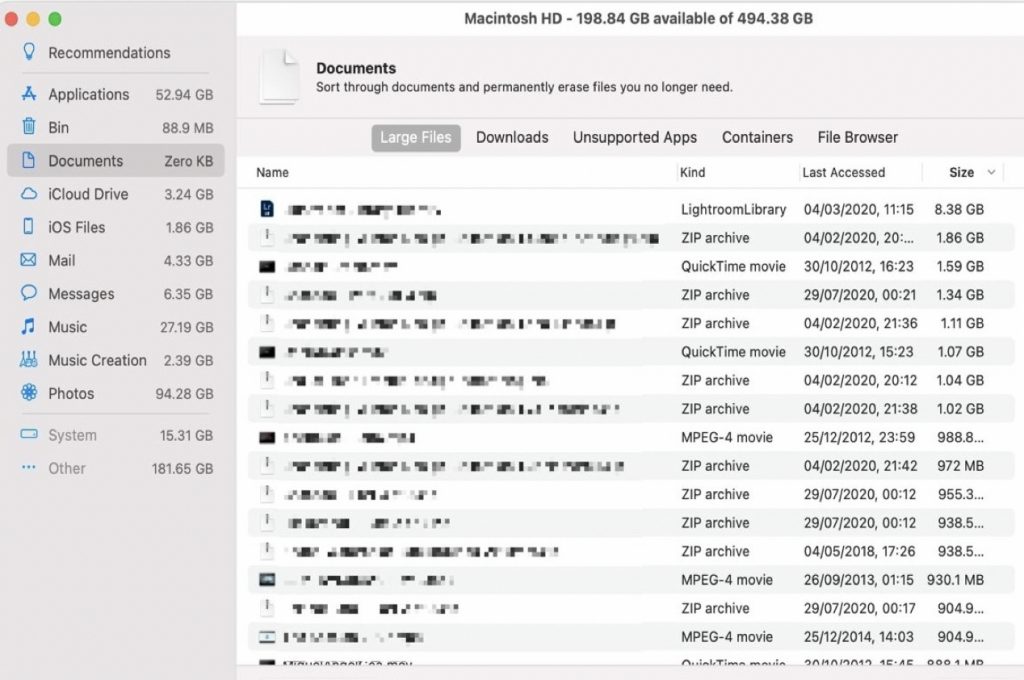
需要更多空間?
如果你已經做完上述步驟,但仍需要更多的空間。底下是其他有助於解決此問題的方法。
- 刪除語言資源檔
許多應用程式都帶有語言資源檔 – 這些檔案的體積加起來可能很驚人。要刪除語言資源檔:
- 進入應用程式檔案夾。
- 右鍵點擊應用程式並選擇顯示套件內容。
- 點開Contents檔案夾並進到Resources檔案夾。
- 瀏覽檔案夾並刪除所有以”.lproj”結尾的子檔案夾 – 除了你需要的那些。
- 清空垃圾桶。
- 暫存檔案
要找出暫存檔案:
- 點開Finder的前往選項。
- 選擇前往檔案夾,
- 輸入”~/Library/Caches”,然後點擊前往。
- 這將帶你進到Cache檔案夾。
- 要刪除檔案夾內的檔案,請右鍵點選該檔案,然後點選丟到垃圾桶。
- 清空垃圾桶。
- 刪除舊的iOS備份
- 進入Apple選單並選擇關於這台Mac。
- 在儲存空間分頁中點選管理。
- 在開啟的視窗中,點選iOS檔案。
- 選擇舊備份並點選刪除。
- 確認刪除。
- ZIP檔案
如果你想保留大檔案或檔案夾,你可以”zip”它們來節省空間而不用刪除。壓縮檔案可以讓它們佔用更少的空間。當你需要使用該檔案時,雙擊ZIP檔案,或右鍵點擊檔案然後選擇打開。
@原文出處:How to Free up Disk Space on a Mac
